Esse artigo é dedicado aos usuários de iPhone (4, 4S, 5 e 5c e 5s) que estão enfrentando travamentos recorrentes, aplicativos que não abrem ou o iPhone fica reiniciando sozinho do nada. Veja algumas dicas abaixo que podem resolver parcialmente ou completamente seus problemas.
- Se seu iPhone travou e não liga mais, leia: Travou? Não se desespere! Veja aqui alguns macetes que podem ressuscitar seu iPhone
Leia também ~> [Vídeo] Como “Turbinar” seu iPhone em 10 segundos!
Aplicativos não abre ou fecham sozinhos
Eu possuo um iPhone 5s e também um Galaxy S4 (por motivos de trabalho), e sempre comparo a Google Play com a AppStore, e a qualidade dos Apps para iPhone é algo incomparável e que não se pode copiar. Mas mesmo assim, mesmos aplicativos bem desenvolvidos podem apresentar probrelasm.
Se você esta passando pela situação de um de seus apps estarem fechando sozinho ou mesmo nem abre, você deve suspeitar inicialmente que o erro é do aplicativo. Primeiro veja se é só um ou tem outros aplicativos na mesma situação. Se realmente for apenas um app (ou poucos) com problema tente:
- Reiniciar seu aparelho (Segure no botão Home + Power por 15 segundos) e testar novamente, se não resolver:
- Apague o app e baixe ele novamente. Após isso tente usar novamente.
Se isso não resolver, provalvemente o aplicativo está com problemas, mande um email para o desevolvedor informando do erro. Não se assuste, isso é comum, inclusive já fiz isso com 3 aplicativos e o desenvolvedor me retornou um email agradecendo e falando que já estava corrigindo, semanas depois atualizou e voltou a funcionar.
Agora se o volume de aplicativos com “crash” for muito grande e os “grandes” (Evernote, Flipboard) e/ou os nativos (Mapas, Notas) estão fechando sozinho, o problema pode estar no iOS ou em algum defeito no hardware do iPhone. Agora o que tem que ser feito vai ser explicado mais a frente, pois é o mesmo processo a se fazer se seu iPhone estiver congelando (travando em uma tela fixa) ou então ele reinicia sozinho.
iPhone Travando e/ou reiniciando sozinho
Se seu iPhone fica com a tela congelada em um App, ou simplesmente ele reinicia do nada você tem que tentar verificar se isso está acontecendo após alguma ação ou uso de um app ou função, como após usar a câmera ou ao usar o GPS.
Notando que é após o uso de alguma função, é recomendado que procure uma assistência e busque pela garantia. Mas se os erros são aleatórios você pode tentar corrigir com algumas ações.
Veja se o iPhone está atualizado
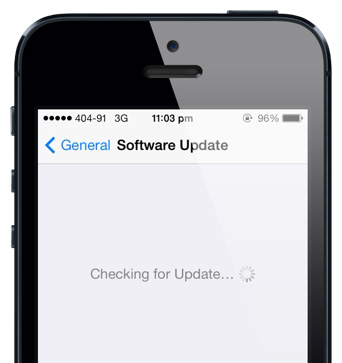
- Veja se o iOS está atualizado, vá em *Ajustes > Geral > Atualização de Software”. Se seu iPhone estiver desatualizado, atualize e verifique o se os erros persistem.
Resete todos os ajustes
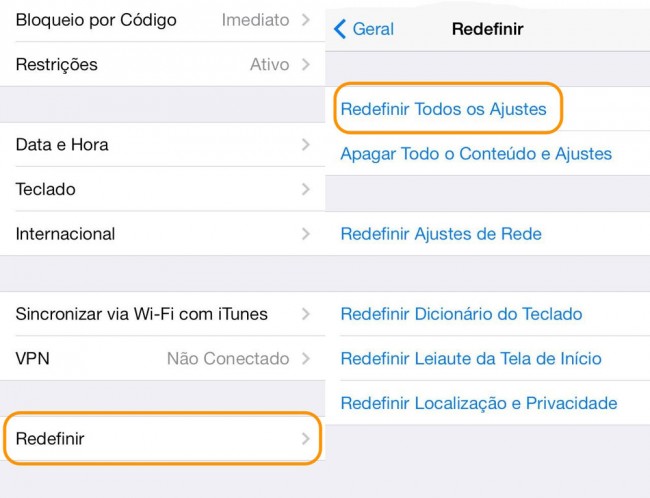
Vá em Ajustes > Geral > Redefinir > Todos os Ajustes. Assim todas as configurações (wi-fi, bluetooth, imagem de fundo) do iPhone voltarão às de fábrica. É um processo recomendado pela própria Apple. Lembrando que você tem que redefinir apenas os ajustes, não redefina o conteúdo.
Reinstale o iOS no iPhone
Com seu iPhone atualizado, com os ajustes de fábrica mas ainda com os erros, você deve tente reinstalar o iOS. Você tem 2 formas de reinstalar o seu iOS, atualizando à força para a mesma versão, ou restaurando. Para isso você vai precisar do auxiílio do iTunes atualizado do seu computador.
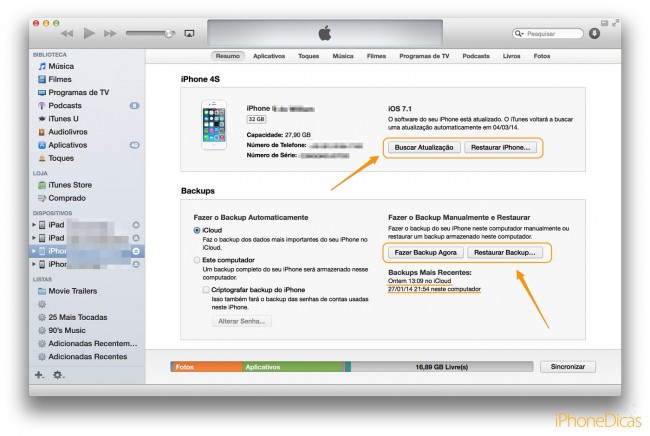
Faça o Backup para sua segurança
Para evitar qualquer problema futuro, faça um backup do seu iPhone no seu PC. Para fazer isso abra o iTunes, clique no seu iPhone e em Fazer Backup Agora. Mesmo se você usa o iCloud, recomendo esse método pela velocidade de uma restauração, caso precise.
Atualizando forçadamente
A diferença entre atualizar forçadamente e restaurar é que você não “formata” o HD interno do iPhone na atualização, ou seja, essa ação não corrige erros do HD do iPhone, mas corrige todos os erros de instalação do iOS. A grande vantagem é que ele não apaga nada, você pode atualizar que não vai perder nenhum aplicativo ou configuração e tudo vai ser mais rápido.
Nesse processo você precisa do arquivo firmware baixado no seu PC. Clique aqui e baixe o firmware.
Já com o download concluído, abra o iTunes, clique no seu iPhone e segurando o botão SHIFT (WIN) ou ALT (MAC) toque em atualizar (veja na imagem acima), escolha do arquivo que você acabou de baixar e deixe concluir o processo.
Após atualizar, verifique se os erros persistem. Se ainda perceber os erros, parta para a próxima etapa.
Restaure seu iPhone
Agora você irá restaurar seu iPhone a versão original de fábrica e formatar o seu HD. Abra o iTunes, clique no seu iPhone e toque em restaurar (veja na imagem acima). Após o processo você poderá restaurar um Backup ou configurar um novo iPhone. Eu recomendo que você configure como um novo iPhone, dessa forma você terá 100% certeza que se o problema persistir o erro está no iPhone. Caso restaure um backup, ele também pode restaurar o erro, entendeu?

Depois de restaurado e configurado o erro ainda persiste? Então vá leve para a assistência técnica, esse é um problema que foge da sua capacidade de resolver. Lembrando que temos um ótimo artigo sobre a garantia para iPhone, e um outro artigo sobre iPhones fora da garantia.
Para você evitar que esses erros aconteçam, leia abaixo:
O que pode causar problemas ao iOS!
- Jailbreak. Passível à perda da garantia.
- Utilização de acessórios incompatíveis.
- Versões betas do sistema.
- Restauração de backup muito antigo.
O que pode causar problemas de hardware no iPhone?
- Exposição excessiva ao sol ou a lugares quentes.
- Acessórios não compatíveis ou não confiáveis.
- Defeitos de fabricação.
- Quedas e iPhones molhados. Nesse caso específico, você poderá vim a perder a garantia, pois se o atendente ver o amassado ou verificar os sensores de umidade positivo você não poderá entrar no programa de garantia.
Espero que tenha resolvido seu problema, mas se precisa de ajuda, não deixe de perguntar nos comentários.

















![[Vídeo] Como usar ao máximo o aplicativo Lembretes no iPhone](https://iphonedicas.com/wp-content/uploads/2015/12/Youtube-Cover-Lembretes-1-218x150.jpg)
![[Vídeo] Como limpar a memória RAM do iPhone em 10 segundos](https://iphonedicas.com/wp-content/uploads/2015/12/Youtube-Cover-limpar-ram-1-218x150.jpg)








